Ako odstrániť históriu nákupov Google Play – TechCult
Rôzne / / September 16, 2023
Ako naši zvedaví technicky zdatní jednotlivci sa môžeme spýtať, či máte obavy z nákupov v službe Google Play? Obchod nepochybne ponúka obrovské množstvo platených aplikácií, hier a digitálnych pokladov, ktoré často lákajú používateľov. Ak ste však uskutočnili impulzné nákupy, na ktoré by ste najradšej zabudli, poďme si povedať, ako odstrániť históriu nákupov a platieb v službe Google Play.
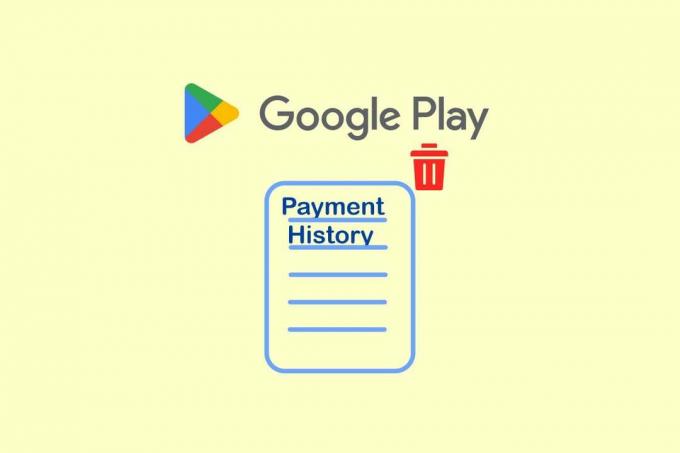
Obsah
Môžem vymazať históriu nákupov Google Play?
Áno, môžete odstrániť históriu nákupov a transakcií v aplikácii Google Play vo svojom účte zo systému Android.
Ako odstrániť históriu nákupov Google Play
Stojí však za zmienku, že odstránením transakcie sa z vášho účtu Google odstráni iba záznam o nákupe. Nákup neruší ani nevracia peniaze. Okrem toho odstránením transakcie nevymažete aplikáciu ani obsah z vášho zariadenia. Ak sa chcete dozvedieť viac, pokračujte v čítaní.
Ak chcete odstrániť históriu nákupov v aplikácii Google Play v telefóne s Androidom, postupujte takto:
1. Spustite Nákupy Google stránku v telefóne.

2. Vyberte zakúpenú položku zo zoznamu, ktorý chcete vymazať.
3. Na stránke s podrobnosťami o platbe klepnite na ODSTRÁNIŤ NÁKUP na spodku.
Poznámka: Zobrazí sa kontextové okno s upozornením, že ak chcete odstrániť históriu tohto nákupu, musíte odstrániť pôvodný e-mail.
4. Klepnite na ZOBRAZIŤ E-MAIL na pop-up a potom na ikona koša na vymazanie histórie pri presmerovaní na účet Gmail.
Ako odstránim zakúpené aplikácie v službe Google Play
Technicky nemôžete odstrániť žiadnu aplikáciu, zakúpenú alebo bezplatnú, v obchode Google Play, ale môžete ju odinštalovať. Potom môžete vymazať údaje aplikácie a získať späť úložný priestor.
1. Jednoducho dlho stlačte ikonu aplikácie a klepnite na Odinštalovať možnosť, keď sa objaví.

2. Potom prejdite na Nastavenia telefónu, potom do úložisko, a vyberte Aplikácie.
3. Nakoniec vyberte požadovanú aplikáciu, ktorú chcete odstrániť, a klepnite na ňu Vyčistiť dáta.
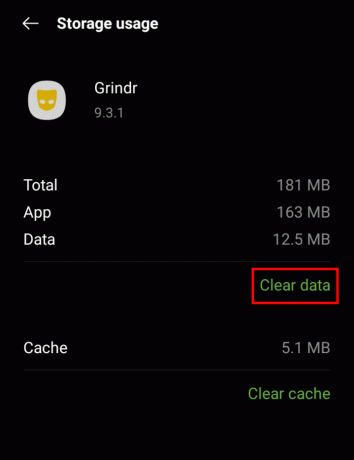
Prečítajte si tiež:Ako skryť alebo odstrániť históriu objednávok Amazonu
Ako odstránim zakúpené filmy zo služby Google Play
Zakúpené filmy zo služby Google Play nemôžete odstrániť. Ak ste si však nejaké stiahli, môžete ich odstrániť. nasleduj kroky:
1. Otvor Play Movies & TV aplikácie.
2. Klepnite na ikona hamburgeru v ľavom hornom rohu a klepnite na nastavenie.
3. Klepnite na Spravovať sťahovanie pod K stiahnutiu.

4. Klepnite a podržte stiahnuté video, ktoré chcete odstrániť, a vyberte ho Odstrániť z tohto zariadenia.
Ako odstrániť rozpočet a históriu v službe Google Play
Ak chcete odstrániť rozpočet a históriu platieb v službe Google Play, postupujte takto:
1. Otvor Obchod Google Play a klepnite na svoje profilový obrázok.
2. Vyberte Platby a predplatné.
3. Klepnite na Rozpočet a história.

4. Vyberte Odstrániť rozpočet.

Prečítajte si tiež:Ako získať vrátenie peňazí za nákupy v obchode Google Play
Ako sťahovať a odstraňovať knihy z Obchodu Google Play
Ak chcete stiahnuť a odstrániť knihy z Obchodu Google Play, postupujte podľa týchto krokov:
1. V Hračkárstvo, vyberte knihy v ktorých časopisoch chcete čítať.
2. INŠTALÁCIA a Aplikácia Knihy Play pokračovať v čítaní kníh.
3. Potom vyberte Pridať pridať svoju knihu do Knižnica.
4. Vyberte Stiahni teraz a klepnite na Knižnica zo spodnej časti obrazovky.
5. Klepnite na tri bodky na vymazanie knihy.

6. Vyberte Odstrániť z knižnice a klepnite na Odstrániť odstrániť knihy z histórie.

Tým sa dostávame na koniec nášho sprievodcu ďalej akovymazať históriu nákupov Google Play. Dúfame, že náš doktor odpovie na všetky vaše pochybnosti. Môžete sa s nami podeliť aj o svoje ďalšie otázky a návrhy tak, že ich zanecháte v sekcii komentárov nižšie.
Henry je skúsený technický spisovateľ s vášňou pre sprístupňovanie zložitých technologických tém každodenným čitateľom. S viac ako desaťročnými skúsenosťami v technickom priemysle sa Henry stal dôveryhodným zdrojom informácií pre svojich čitateľov.


